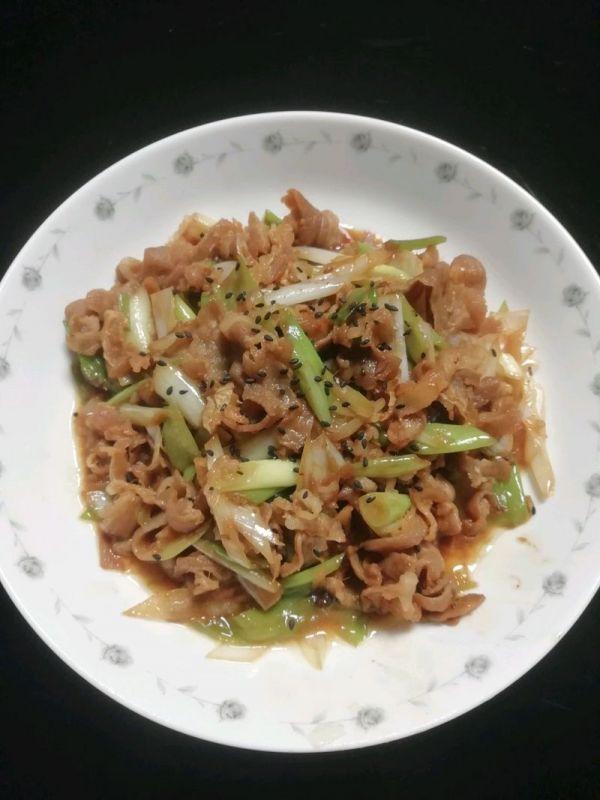д»ҠеӨ©з»ҷеӨ§е®¶еёҰжқҘдёҖдёӘеҗҲжҲҗж•ҷзЁӢ пјҢ жІЎд»Җд№ҲеӨ§зҡ„жҠҖжңҜйҡҫеәҰ пјҢ еӨ§е®¶е·Ҙе…·дјҡж“ҚдҪңе°ұеҸҜд»ҘжқҘиҜ•иҜ•е“Ұ~
е…ҲзңӢе®ҢжҲҗеӣҫпјҡ

ж–Үз« жҸ’еӣҫ
жҲҗе“Ғеӣҫ
?
1. еҜје…ҘзҒҜжіЎзҙ жқҗ пјҢ з”ЁиЈҒеүӘе·Ҙе…·жү©еӨ§з”»еёғ

ж–Үз« жҸ’еӣҫ
2. йҖүжӢ©иғҢжҷҜдёҠйқўзҡ„йғЁеҲҶ пјҢ Ctrl TеҸҳжҚўйҖүеҢәйғЁеҲҶ пјҢ дёӢйқўд№ҹжҳҜдёҖж ·зҡ„~

ж–Үз« жҸ’еӣҫ

ж–Үз« жҸ’еӣҫ

ж–Үз« жҸ’еӣҫ
3. жЎҶйҖүе·Ұиҫ№з©әзҷҪзҡ„еҢәеҹҹ пјҢ еЎ«е…… пјҢ и®ҫзҪ®еҰӮеӣҫ гҖӮеҸіиҫ№д№ҹжҳҜдёҖж ·зҡ„ пјҢ еЎ«е……еҗҺе°ұжҠҠиғҢжҷҜеЎ«ж»ЎдәҶ~

ж–Үз« жҸ’еӣҫ

ж–Үз« жҸ’еӣҫ
4. еҶҚж¬ЎдҪҝз”ЁиЈҒеүӘе·Ҙе…· пјҢ жҠҠз”»еёғзҡ„еӨ§е°Ҹе’ҢзҒҜжіЎзҡ„дҪҚзҪ®и°ғж•ҙдёҖдёӢ

ж–Үз« жҸ’еӣҫ
5. жҢүз…§дёӢйқўеҮ еј еӣҫзүҮжүҖзӨәзҡ„жӯҘйӘӨ пјҢ дҫқж¬Ўз”ЁеҶ…е®№иҜҶеҲ« пјҢ еҺ»жҺүзҒҜжіЎеҶ…зҒҜдёқзҡ„йғЁеҲҶ

ж–Үз« жҸ’еӣҫ

ж–Үз« жҸ’еӣҫ

ж–Үз« жҸ’еӣҫ
еҫ—еҲ°иҝҷж ·~

ж–Үз« жҸ’еӣҫ
6. дҪҝз”Ёеӣҫз« е·Ҙе…·е’Ңдҝ®иЎҘ画笔е·Ҙе…·жҠҠжңҖеҗҺзҡ„дёҖзӮ№зӮ№дҝ®жҺүе“Ұ~

ж–Үз« жҸ’еӣҫ

ж–Үз« жҸ’еӣҫ
7. з»ҳеҲ¶дёҖдёӘжӨӯеңҶ пјҢ 然еҗҺй«ҳж–ҜжЁЎзіҠ пјҢ и°ғж•ҙдёҚйҖҸжҳҺеәҰ пјҢ дёәзҒҜжіЎж·»еҠ йҳҙеҪұ

ж–Үз« жҸ’еӣҫ
8. дёәзҒҜжіЎдёҺе№ійқўжғіжҺҘзҡ„ең°ж–№ж·»еҠ дёҖзӮ№зӮ№зҡ„еҸҚе…ү

ж–Үз« жҸ’еӣҫ
9. жӢ–е…Ҙж°ҙйқўзҙ жқҗ пјҢ ж·»еҠ и’ҷзүҲ пјҢ йҡҗи—ҸдёҚйңҖиҰҒзҡ„йғЁеҲҶ

ж–Үз« жҸ’еӣҫ

ж–Үз« жҸ’еӣҫ
10. дёәж°ҙйқўж·»еҠ иүІеҪ©е№іиЎЎи°ғж•ҙеӣҫеұӮ пјҢ и®°еҫ—еҲӣе»әеүӘеҲҮи’ҷзүҲ пјҢ еҸӮж•°еҰӮдёӢеӣҫ

ж–Үз« жҸ’еӣҫ
11. жӢ–е…Ҙжө·еә•зҙ жқҗ пјҢ 移еҠЁеҲ°еҗҲйҖӮзҡ„дҪҚзҪ® пјҢ еҶҚж·»еҠ и’ҷзүҲ пјҢ йҡҗи—ҸеӨҡдҪҷзҡ„йғЁеҲҶ пјҢ 并и°ғж•ҙдёҚйҖҸжҳҺеәҰ гҖӮ

ж–Үз« жҸ’еӣҫ

ж–Үз« жҸ’еӣҫ
12. ж·»еҠ иүІеҪ©е№іиЎЎи°ғж•ҙеӣҫеұӮ пјҢ еҲӣе»әеүӘеҲҮи’ҷзүҲ

ж–Үз« жҸ’еӣҫ
13. ж·»еҠ жёҗеҸҳеұӮ пјҢ жёҗеҸҳзұ»еһӢйҖүжӢ©жқӮиүІ пјҢ йўңиүІжЁЎеһӢйҖүжӢ©HSB пјҢ жҠҠSеҸіз«Ҝзҡ„з®ӯеӨҙ移еҲ°жңҖе·Ұз«Ҝ пјҢ е°ұеҫ—еҲ°дәҶдёҖдёӘй»‘зҷҪиүІзҡ„жёҗеҸҳ пјҢ дёҚж–ӯзӮ№еҮ»йҡҸжңәеҢ– пјҢ еҫ—еҲ°дёҖдёӘй»‘зҷҪеҲҶеёғзҗҶжғізҡ„жёҗеҸҳжқЎ гҖӮжёҗеҸҳдёәзәҝжҖ§зҡ„ пјҢ и§’еәҰдёә0 пјҢ еӣҫеұӮж··еҗҲжЁЎејҸдёәеҸ еҠ пјҢ дёҚйҖҸжҳҺеәҰж №жҚ®йңҖжұӮдҝ®ж”№ гҖӮ然еҗҺж·»еҠ и’ҷзүҲ пјҢ ж“ҰйҷӨдёҚйңҖиҰҒзҡ„йғЁеҲҶ пјҢ е°ұжңүдәҶж°ҙдёӢзҡ„е…үжҹұ гҖӮпјҲеҰӮжһңи§үеҫ—жёҗеҸҳдёҚеҗҲйҖӮ пјҢ еҸҜд»ҘеҶҚеҸҢеҮ»иҝӣеҺ»дҝ®ж”№ пјҢ еӨҡйҡҸжңәеҮ ж¬Ўе°ұеҘҪе•Ұпјү

ж–Үз« жҸ’еӣҫ

ж–Үз« жҸ’еӣҫ

ж–Үз« жҸ’еӣҫ

ж–Үз« жҸ’еӣҫ
жҺЁиҚҗйҳ…иҜ»
- ж°‘й—ҙеүӘзәёж•ҷзЁӢз®ҖеҚ•жӯҘйӘӨ ж°‘й—ҙеүӘзәёз®Җд»Ӣ
- laravelжҗӯе»әеҚҡе®ўе®һжҲҳзҡ„ж•ҷзЁӢе®һдҫӢ
- 欧зҫҺеҪ©еҰҶж•ҷзЁӢд»Ӣз»Қ
- ж–°еӘ’дҪ“иҝҗиҗҘж•ҷзЁӢпјҡжҠ–йҹідёәд»Җд№ҲжІЎжңүвҖңжү“иөҸвҖқ
- зҪ‘еқҖеӨӘй•ҝпјҹиҪ»жқҫжҗӯе»әиҮӘе·ұзҡ„зҹӯзҪ‘еқҖе№іеҸ°Shortny v2.0.1жәҗз Ғжҗӯе»әж•ҷзЁӢ
- зҪ‘йЎөжЁЎжқҝе»әз«ҷйҖүжӢ©+зҪ‘з«ҷе»әи®ҫж•ҷзЁӢ
- Pythonд№ӢзҲ¬иҷ«е…Ҙй—Ёж•ҷзЁӢ
- еҰӮдҪ•ж°ёд№…жҝҖжҙ»Windows10зі»з»ҹдё“дёҡзүҲж•ҷзЁӢ
- и…ҫи®Ҝи§Ҷйў‘ж јејҸгҖҒqlvиҪ¬mp4зҡ„ж•ҷзЁӢ
- з®ҖеҚ•зҡ„еҲқеӯҰзҫҺз”ІеҹәзЎҖж•ҷзЁӢ